Шишаков К.В. (ред.). Моделирование антенн и элементов тракта - Учебно-методическое пособие для выполнения курсовых и самостоятельных работ
Подождите немного. Документ загружается.

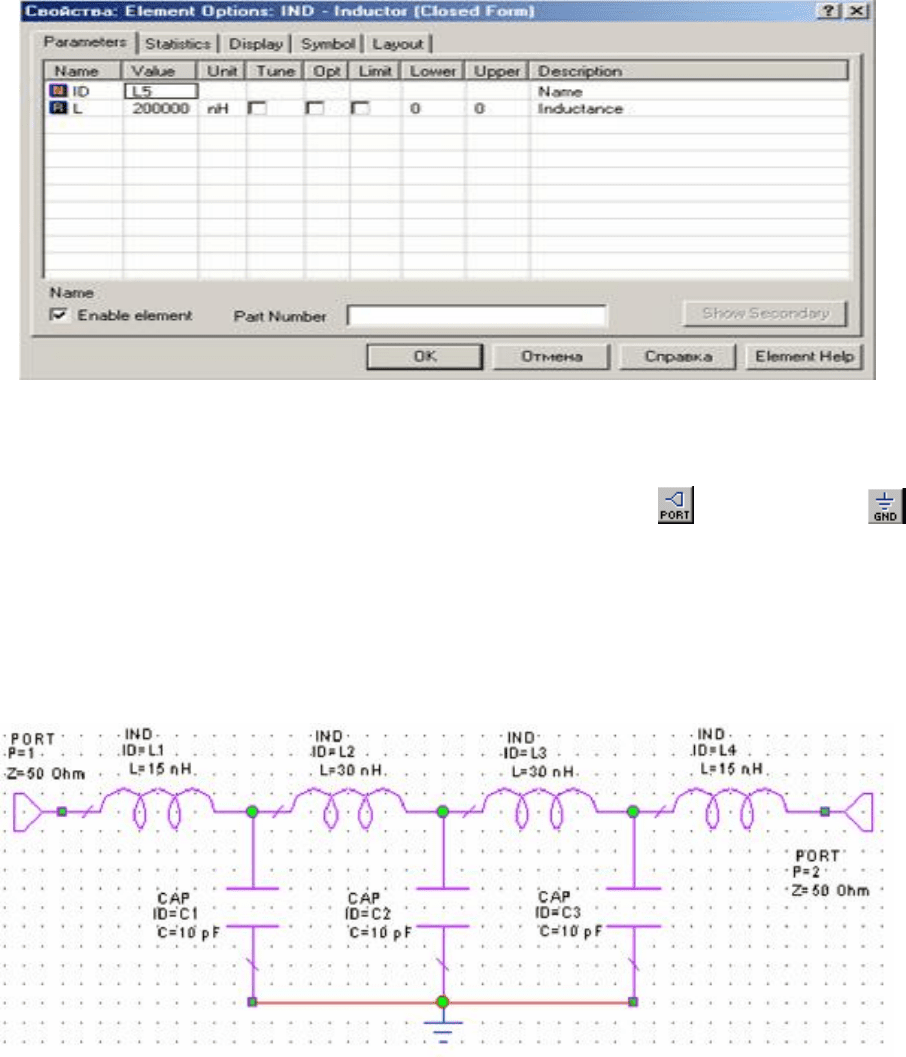
101
Альтернативный способ редактирования параметров: два раза нажмите
левой клавишей мыши на параметр, который необходимо отредактировать,
появится окошко редактирования (см. рис. 10).
Аналогичным образом отредактируйте параметры других элементов в
соответствии с пунктом 3.
Рис. 9. Редактирование параметров
13. Добавление заземления
Для завершения схемы фильтра нужно добавить порты и заземления .
Добавьте два порта на входе и выходе, щелкнув левой клавишей на кнопке
Port (порт), расположенной на инструментальной панели. Подобно другим
элементам, они могут вращаться нажатием правой кнопки мыши. Добавьте
элемент «земля». Завершите создание схемы фильтра как показано на рис.
11.
Рис. 11. Схема фильтра.
14. Задание диапазона частот
Для задания рабочего диапазона частот, перейдите обратно в Проект
нажимая на закладку Project (Проект) расположенную внизу основного
окна. Наведите курсор мыши на Project Options (Опции проекта) в верху
окна и дважды щелкните. Появиться форма Project Options. Введите
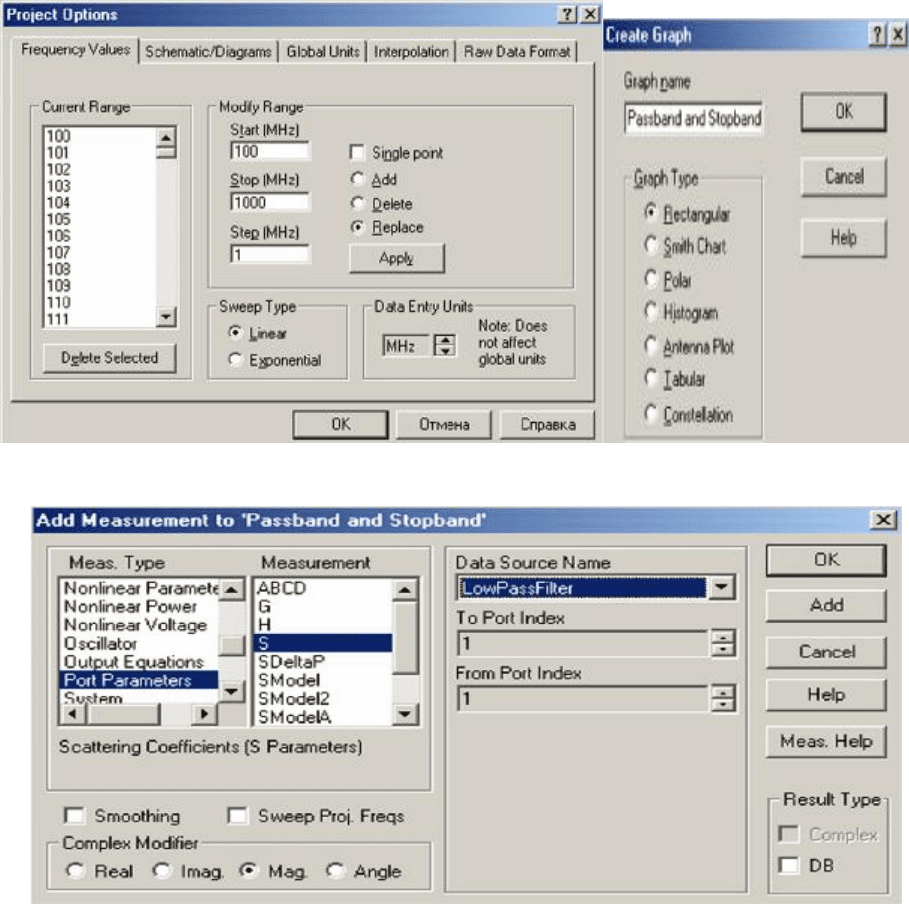
102
начальную частоту Start=(f
ср
-200), конечную частоту Stop=(f
ср
+200) шаг
Step=1. Нажмите кнопку Apply (Применить). Наконец, нажмите OK. (См.
рис. 12).
15. Добавление графика
Для добавления в Проект графика, из меню Project выберите Add Graph
(Добавить график). В появившемся окне Create Graph введите название
графика, например Passband and Stopband (полоса пропускания),
установите Rectangular (Прямоугольная) систему координат и нажмите OK.
(См. рис. 13).
После проделанных операций появится окно Passband.
Рис. 12. Задание диапазона частот. Рис. 13. Создание нового графика.
Рис. 14. Окно выбора расчетных величин.
16. Выбор расчетных величин
Задайте расчетные величины для первого графика, щелкните правой
клавишей на строке Passband и выберите Add Measurement (Добавить
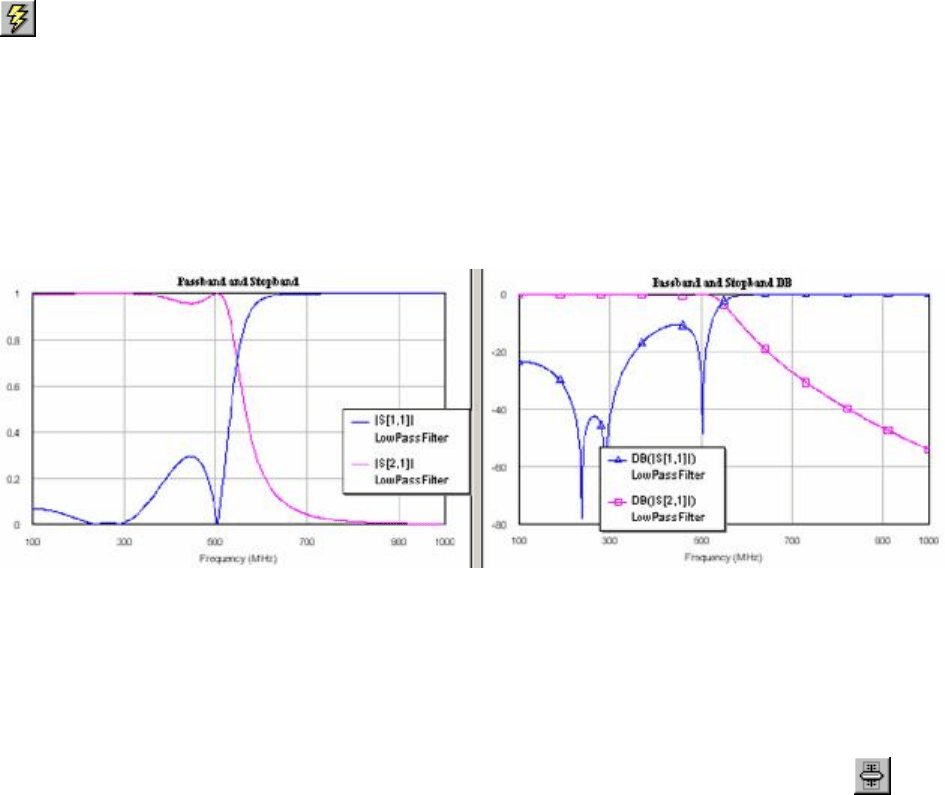
103
вычисления). Альтернативный метод из меню Project выберите Add
Measurement. Появится форма, показанная на рис.14.
Из Meas. Type (Тип вычислений), выберите Port Parameters
(Параметры входа, выхода). Для Measurement (Расчет), выберите S-
параметры. Из Data Source Name, выберите Low Pass Filter или All Sources.
Для установки первого индекса в S To Port Index, выберите 1. Для
установки второго индекса в S From Port Index, выберите 1. Нажмите Apply
(Применить), чтобы добавить вычисление S11 в дБ. Далее измените первый
индекс To Port Index на число 2. Нажмите Apply (Применить) для
добавления вычисления S21 в дБ. Нажмите OK.
Аналогично создайте 2-ой график, с названием Passband and Stopband DB, в
качестве вычисляемых параметров выберете те же, но в Result Type (Тип
результата) установите DB (дБ), т.е. на этом графике отразим те же
параметры, но в дБ.
17. Анализ цепи (выполнение моделирования).
Начните расчет нажав на кнопку, которая выглядит похожей на след молнии
. Построится график подобный изображенному на рисунке 15 (частоты и
характеристики будут несколько отличаться). Легенду графика можно
перемещать, путем простого перетаскивания. Двойное нажатие на легенде
позволяет ее изменить форму точек на кривых, для этого нужно в форме
Grid Format Options выбрать закладку Traces (След) где можно выбрать
формы маркеров, изменить стиль линии и цвета, или сделать другие
модификации.
Рис. 15. S-параметры фильтра: слева – в относит-х единицах, справа – в дБ.
18. Настройка схемы
Как видно из рис. 15, фильтр имеет далеко не лучшие характеристики.
Поэтому требуется изменить значения элементов. Эти изменения можно
проводить с помощью инструмента Tuner. Нажмите на кнопку , в
результате чего откроется диалоговое окно Variable Tuner. Тюнер
переменных используется как механизм подстройки в реальном времени
ранее введенных параметров (не более 10 одновременно), так что все
изменения характеристик будут немедленно видны на графиках. Для работы
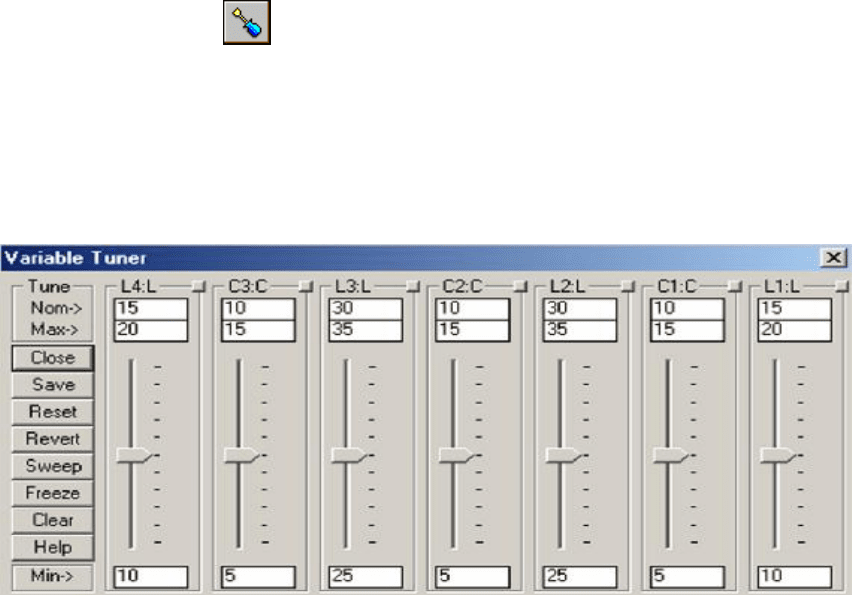
104
с тюнером сначала нужно указать на подстраиваемые переменные. Для этого
нажмите на кнопку , и затем щелчками курсора, изменившего свою
форму, укажите на подстраиваемые элементы, например L1:L, C3:C.
Примечание: Каждый параметр элемента, выбранный для подстройки,
меняет свой цвет на синий, и для его изменения создается новый движковый
регулятор в окне Variable Tuner. Выбрав для подстройки в схеме фильтра на
рис. 11 все параметры, получим окно Variable Tuner, аналогичное рисунку
16.
Рис. 16. Подстройка параметров с помощью Tuner.
Попробуйте отрегулировать параметры, так чтобы получить следующий
результат: S[11] – не более минус К
отр
на частотах MIN – f
ср
МГц;
S[21] – не менее L
П
на частотах MIN – f
ср
МГц,
не более L
З
на частотах f
заг
– MAX МГц.
19. Установка возможности оптимизации, ограничения, тюнера и
пределов изменения переменных.
Нажмите левой клавишей мыши на вкладку Var (Variables (Величина)) в
левом нижнем углу окна, далее в верхнем окошке выделить схему которую
исследуете, т.е. LowPassFilter. В результате в нижнем окне появиться список
элементов используемых в данной схеме (см. рис. 17).
Рядом с каждым элементом есть три буквы Т, О, С, с
соответствующими значениями Tune (Тюнер), Optimize (Оптимизация),
Constrained (Ограничения). Сделайте активными все буквы для всех
элементов схемы фильтра (см. рис. 17).
В столбце Value указываются номиналы элементов схемы, в столбце
Lower - нижний предел, а в столбце Apper - верхний предел. Наконец,
установите пределы изменения параметров ±5.
20. Оптимизация цели
После установки параметров, вы теперь готовы провести оптимизацию
цели. Сначала из меню Project (Проект) выберите Add Opt Goal (Добавить
условия оптимизации). Появиться окно New Optimization Goal (см. рис. 18).
Установите первую цель оптимизации, выбирая:
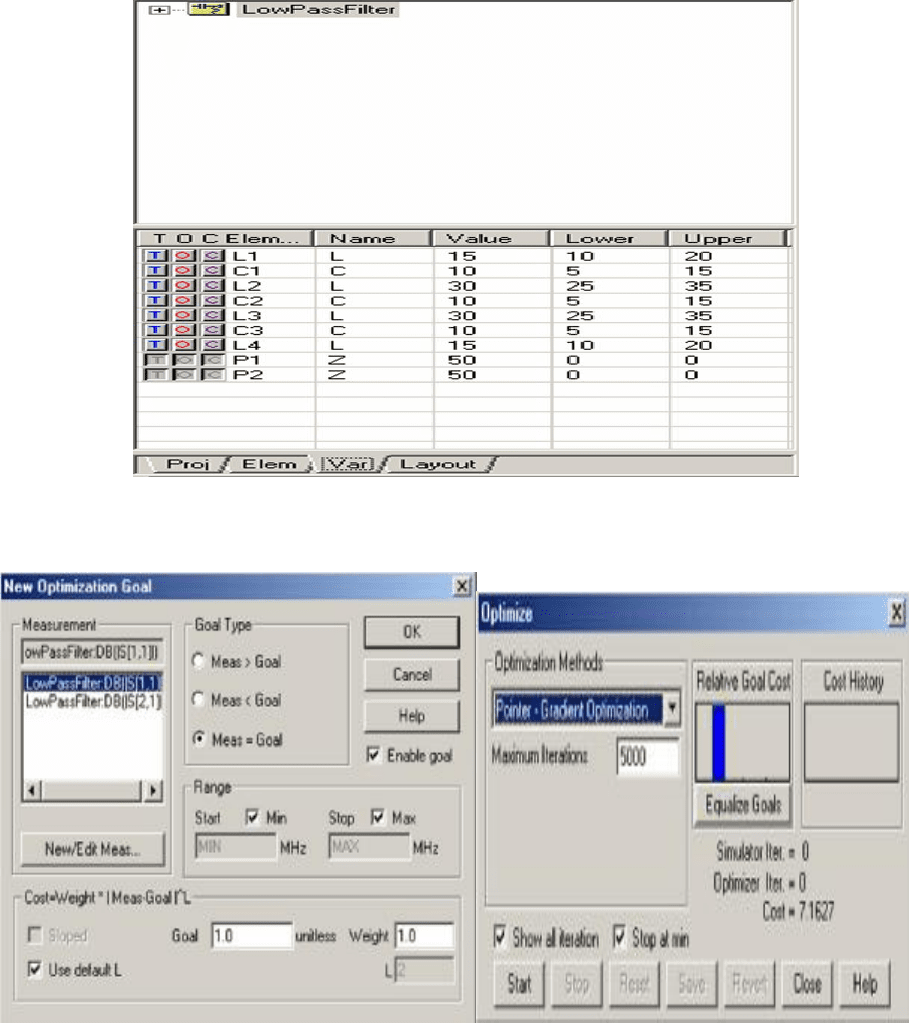
105
Measurement: DB[S[1,1]] — оптимизируемая характеристика;
Goal Type: Meas < Goal — критерий оптимизации;
Range: MIN до f
ср
MHz — диапазон частот, в котором должно
выполниться условие оптимизации;
Goal — цель оптимизации, равная в данном примере К
отр
.
Повторите процесс оптимизации с целью добиться, чтобы S[21] > L
П
в
диапазоне 0… f
ср
MHz и S[21] < L
З
в диапазоне f
заг
…MAX MHz.
Рис.17. Параметры переменных.
Рис. 18. Установка условий оптимизации. Рис. 19. Окно оптимизации.
21. Запуск на оптимизацию.
Из главного меню Simulate (Проект) выберите Optimize. Появится окно
Optimize (см. рис. 19). Установите галочку Show All Iterations (Показать
все итерации). Выберите любой из Optimization Methods (Методы
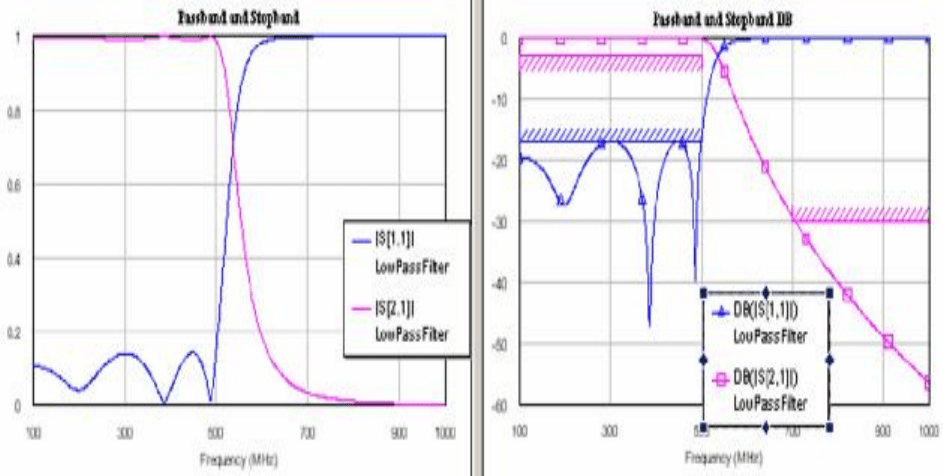
106
оптимизации) из появившегося списка. Нажмите Start (Старт). Форма
вычертит функцию ошибки (или Cost). Когда Cost = 0, нажмите кнопку Stop
(Стоп). Оптимизация завершена.
После оптимизации график Passband and Stopband должен быть похож на
график, показанный на рисунке 20.
Рис. 20. Оптимизированные характеристики S[1,1], S[2,1].
22. Добавление графика задержки.
Аналогично пункту 12 добавьте график с прямоугольной системой
координат под названием Group Delay. Задайте расчетные параметры для
этого графика (аналогично пункту 13). Из Meas. Type (Тип вычислений),
выберите Linear. Для Measurement (Расчет), выберите GD-параметры. Из
Data Source Name, выберите Low Pass Filter или All Sources. Для установки
первого индекса в GD To Port Index, выберите 2. Для установки второго
индекса в GD From Port Index, выберите 1. Нажмите Apply (Применить),
чтобы добавить вычисление GD[2,1]. (см. рис. 21). Нажмите OK. После
проведенных действий построится график, аналогичный рисунку 22.
23. Шумы фильтра.
Добавьте новый график в прямоугольной системе координат (Rectangle) с
названием Noise. Зададайте расчетные параметры: Из Meas. Type (Тип
вычислений), выберите Noise. Для Measurement (Расчет), выберите NF-
параметры. Из Data Source Name, выберите Low Pass Filter или All Sources.
Нажмите ОК. В итоге получаем график, показанный на рис. 23.
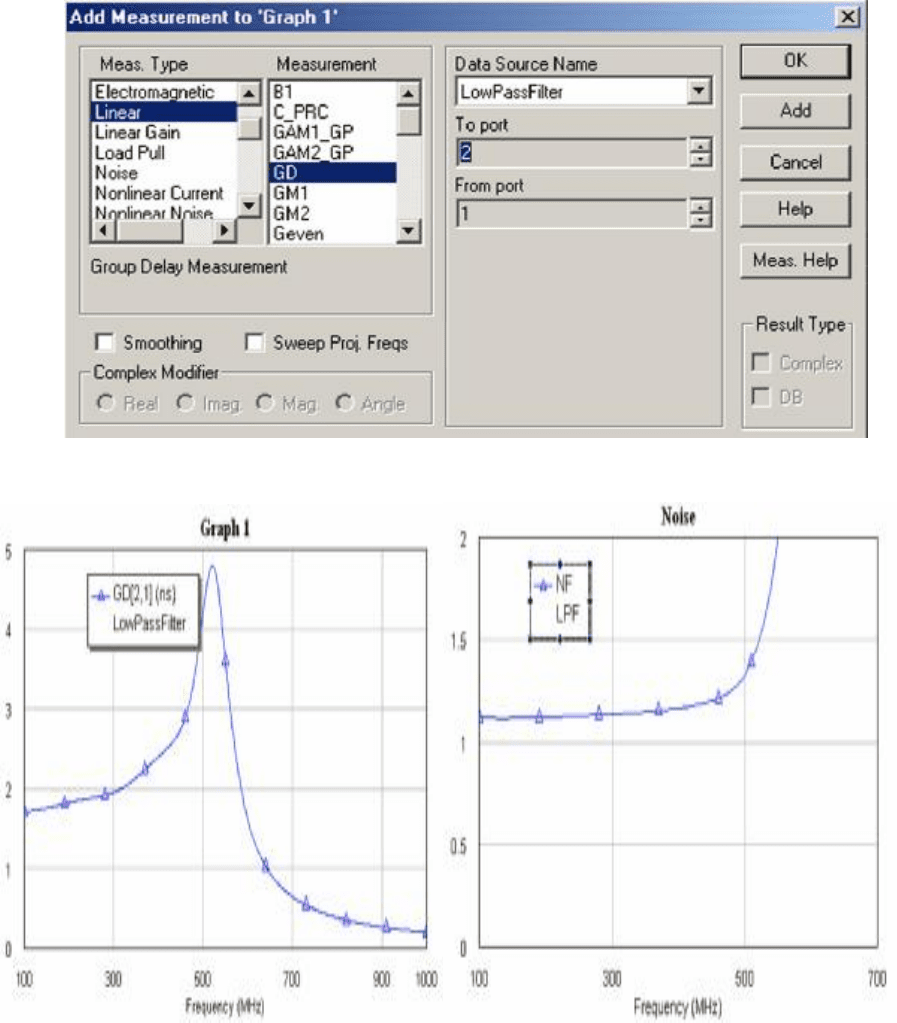
107
Рис. 21. Установка параметров Group Delay.
Рис. 22. Задержка фильтра. Рис. 23. Коэффициент шума фильтра.
24. Оптимизация времени задержки и коэффициента шума.
Аналогично шагу 20 установите оптимизацию на время задержки и
коэффициент шума в соответствии с вашим вариантом. После чего запустите
оптимизацию. Таким образом, вы получите необходимые характеристики.
25.Сохранение Проекта
Для сохранения Проекта на диске, из меню File (Файл) выберите Save
(Сохранить) или Save As (Сохранить как). Далее задайте имя проекта и
место сохранения.
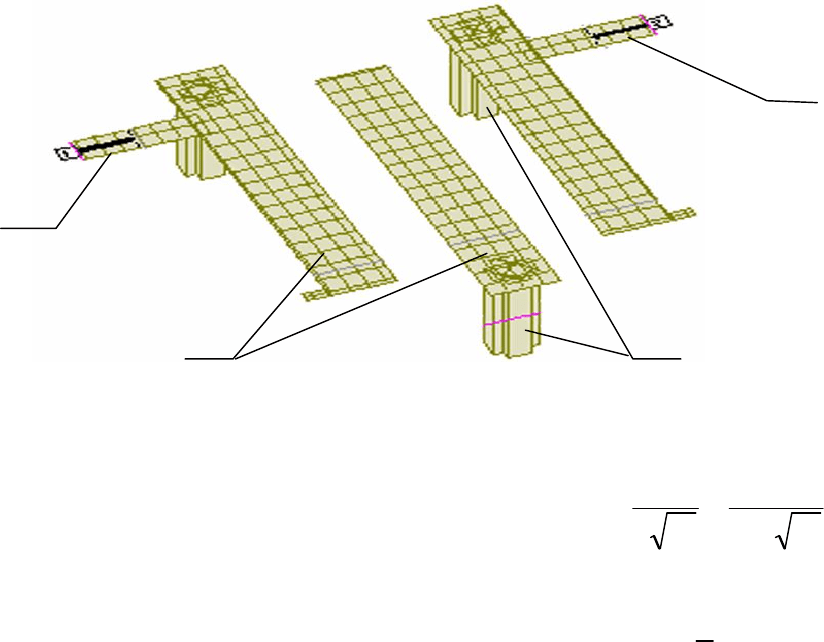
108
13. Моделирование и исследование полосового фильтра
в п/п Microwave Office (модуль ЕМSight)
Модуль ЕМSight (анализ электромагнитной структуры) является вторым
важным модулем программного пакета Microwave Office.
Задание. Спроектировать полосовой фильтр (ПФ) со следующими
характеристиками: Центральная частота f
0
; Полоса пропускания ПП; Полоса
заграждения: f
-гр
– f
гр
; Затухание на границах полосы заграждения L
З
;
Затухание сигнала в полосе пропускания не более L
П
; Коэффициент шума в
полосе пропускания не более К
ш
; Волновые сопротивления подводящих
линий 50 Ом.
Выполнение работы.
1. Выбор структуры ФНЧ.
Выберем микрополосковый фильтр, показанный на рис.1, где 1 -
входной порт, 2 - выходной порт, 3 - микрополосковые резонаторы, 4 -
заземление.
Рис. 1. Структура полосового фильтра.
Число микрополосковых резонаторов выбирается по теоретическим
формулам. Длину полоскового резонатора выберем
rr
f
c
l
εε
λ
0
0
44
==
, где
0
λ
- длина волны,
r
ε
- диэлектрическая проницаемость микрополоска, с -
скорость света,
0
f
- центральная частота. Ширину -
6
l
w =
. Расстояние
между резонаторами равно ширине резонатора.
2. Открытие программы.
Запустить файл real_MWOffice.exe. После чего откроется программа.
1
2
3
4
109
3. Создание EM структуры
Для создание нового проекта выполните следующие операции:
1. Выберите File > New Project.
2. Выберите File > Save Project As. Появится диалог Save As.
3. Напечатайте имя проекта (например, «EM_example»), и нажмите Save.
Создание новой EM структуры:
1. Выберите Project >Add EM Structure > New EM Structure
2. Напечатайте «Interdigital Filter» и нажмите OK. В рабочем окне
MWO появляется окно EM структуры.
4. Задание корпуса
Корпус задает материал для всех слоев в EM структуре, устанавливает
граничные условия и определяет общий размер структуры и минимальные
единицы сетки разбиения которые будут использоваться для спецификации
материала проводников в структуре.
Чтобы задать корпус:
1. Нажмите два раза на Enclosure (замыкающий корпус) под Integrade Filter
(под EM Structure) в дереве проекта. Появляется диалог информации о
подложке (рис. 2.).
2. Выберите Metric в качестве единиц Units, и затем прокрутите стрелку и
выберите mm.
3. В Box Dimensions (размеры корпуса), впечатайте «10» как X_Dimension
(размер по оси Х), напечатайте «50» в X-Division (количество разбиений по
оси Х), напечатайте «10» как Y-Dimension, и «50» как Y-Division
Диэлектрические слои устанавливаются в закладке Dielectric Layers.
Корпус содержит минимум два диэлектрических слоя. Самый верхний
диэлектрический слой – Layer 1. Часто верхний слой задается как воздушный
слой, хотя это необязательно. К параметрам диэлектрических слоев
относятся его толщина (Thickness), относительная диэлектрическая
проницаемость (ε
r
), тангенс диэлектрических потерь (Loss Tangent).
Для определения диэлектрических слоев:
4. Откройте закладку Dielectric Layers в диалоге Substrate Information (рис.3)
5. Выберите Layer 1 в разделе Dielectric Layer Parameters. Напечатайте «3»
в боксе редактирования (внизу диалога) в колонке Thickness и напечатайте
«1» в боксе редактирования внизу колонки «er». Оставьте значения по
умолчанию в других колонках.
Выберите Layer 2 в разделе Dielectric Layer Parameters. Напечатайте
«0.635» в колонке Thickness (рис.3) и напечатайте «9.8» в боксе
редактирования внизу колонки «er». Напечатайте «0.001» в боксе
редактирования Loss Tangent и «4» в блоке ниже в колонке View Scale (это
расширяет 3D вид для слоя в четыре раза по сравнению с его нормальной
толщиной).
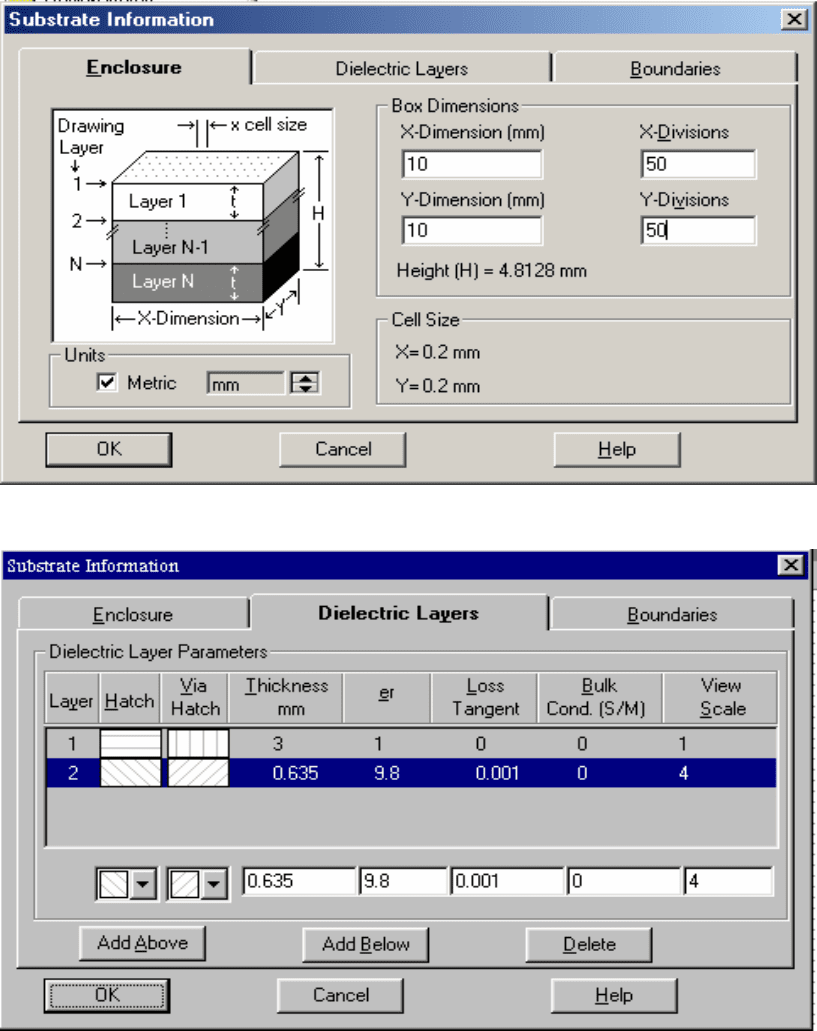
110
Рис. 2. Задание размеров корпуса и сетки деления по координатам
Рис. 3. Задание параметров диэлектрических слоев
5. Добавление проводников к топологии.
Вы можете использовать EM моделятор MWO для рисования
физической структуры. Также можно импортировать структуру
непосредственно из топологического редактора AWR или импортировать
формы из файлов AutoCAD, DXF, GDSII или Sonnet GEO. В данном примере
вы нарисуете физическую топологию используя моделятор EM.
1. Выберите Draw > Add Rect Conductor для добавления
прямоугольного проводника.
2. Сдвиньте курсор в окно фильтра и нажмите клавишу Tab. Появится
окно диалога ввода координат Enter Coordinates (рис. 4; начало
рисования топологии с помощью ввода координат).
